
vue-print-nb 打印功能总结
打印方法总结
·
一、安装vue-print-nb
1 vue2安装 npm install vue-print-nb --save
2 vue3 安装 npm install vue3-print-nb --save
二、引入Vue项目
vue2 引入方式
// 1. 全局挂载
import Print from 'vue-print-nb'
Vue.use(Print)
// or
// 2. 自定义指令
import print from 'vue-print-nb'
directives: {
print
}
vue3 引入方式
// 1. 全局挂载
import { createApp } from 'vue'
import App from './App.vue'
import print from 'vue3-print-nb'
const app = createApp(App)
app.use(print)
app.mount('#app')
// or
// 2. 自定义指令
import print from 'vue3-print-nb'
directives: {
print
}
三、参数说明
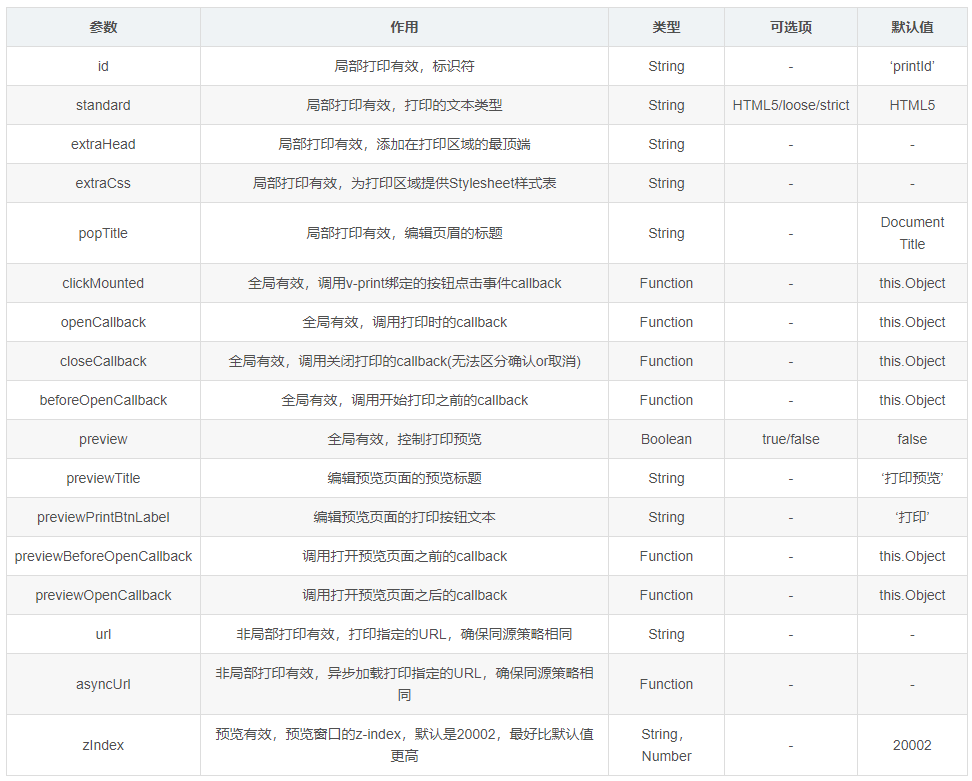
四、应用
template示例
<template>
<div class="hello">
<h1>{{ msg }}</h1>
<h2>Essential Links</h2>
// 局部打印文本以及按钮
<div id="printArea">Print Area</div>
<button v-print="print">Print!</button>
<ul>
<li>
<a
href="https://vuejs.org"
target="_blank"
>
Core Docs
</a>
</li>
<li>
<a
href="https://forum.vuejs.org"
target="_blank"
>
Forum
</a>
</li>
<li>
<a
href="https://chat.vuejs.org"
target="_blank"
>
Community Chat
</a>
</li>
<li>
<a
href="https://twitter.com/vuejs"
target="_blank"
>
Twitter
</a>
</li>
<br>
<li>
<a
href="http://vuejs-templates.github.io/webpack/"
target="_blank"
>
Docs for This Template
</a>
</li>
</ul>
<h2>Ecosystem</h2>
<ul>
<li>
<a
href="http://router.vuejs.org/"
target="_blank"
>
vue-router
</a>
</li>
<li>
<a
href="http://vuex.vuejs.org/"
target="_blank"
>
vuex
</a>
</li>
<li>
<a
href="http://vue-loader.vuejs.org/"
target="_blank"
>
vue-loader
</a>
</li>
<li>
<a
href="https://github.com/vuejs/awesome-vue"
target="_blank"
>
awesome-vue
</a>
</li>
</ul>
</div>
</template>
script示例:
export default {
name: 'HelloWorld',
data () {
let that = this
return {
msg: 'Welcome to Your Vue.js App',
print: {
id: 'printArea',
popTitle: '配置页眉标题', // 打印配置页上方的标题
extraHead: '打印', // 最上方的头部文字,附加在head标签上的额外标签,使用逗号分割
preview: true, // 是否启动预览模式,默认是false
previewTitle: '预览的标题', // 打印预览的标题
previewPrintBtnLabel: '预览结束,开始打印', // 打印预览的标题下方的按钮文本,点击可进入打印
zIndex: 20002, // 预览窗口的z-index,默认是20002,最好比默认值更高
previewBeforeOpenCallback () { console.log('正在加载预览窗口!'); console.log(that.msg, this) }, // 预览窗口打开之前的callback
previewOpenCallback () { console.log('已经加载完预览窗口,预览打开了!') }, // 预览窗口打开时的callback
beforeOpenCallback () { console.log('开始打印之前!') }, // 开始打印之前的callback
openCallback () { console.log('执行打印了!') }, // 调用打印时的callback
closeCallback () { console.log('关闭了打印工具!') }, // 关闭打印的callback(无法区分确认or取消)
clickMounted () { console.log('点击v-print绑定的按钮了!') },
// url: 'http://localhost:8080/', // 打印指定的URL,确保同源策略相同
// asyncUrl (reslove) {
// setTimeout(() => {
// reslove('http://localhost:8080/')
// }, 2000)
// },
standard: '',
extarCss: ''
}
}
}
}
五、注意点
Callback函数中this指向当前print object对象,that返回Vue对象;
不需要页眉页脚可以在打印弹窗页面的更多设置里面取消选择;
不设置popTitle参数页眉标题为undifined;
popTitle参数为空时,页眉标题默认为Document Title。
六、打印样式设置
/*
***设置打印内容样式,不影响页面原有样式
***以下内容为设置element table在打印时的样式,防止打印不全*/
@page {
size: auto;
margin: 3mm;
}
@media print {
html {
background-color: #ffffff;
height: auto;
margin: 0px;
}
body {
border: solid 1px #ffffff;
/* margin: 10mm 15mm 10mm 15mm; */
}
#print table {
table-layout: auto !important;
}
#print .el-table__header-wrapper .el-table__header {
width: 100% !important;
border: solid 1px #f2f2f2;
}
#print .el-table__body-wrapper .el-table__body {
width: 100% !important;
border: solid 1px #f2f2f2;
}
#print #pagetable table {
table-layout: fixed !important;
}
#print .el-table__empty-block {
width: 100% !important;
height: auto !important;
}
#print .el-input-number--small{
width: 100% !important;
}
}七 window.print() 浏览器打印功能
js 执行 window.print() 就会调用谷歌浏览器的打印功能。
更多推荐
 已为社区贡献2条内容
已为社区贡献2条内容







所有评论(0)